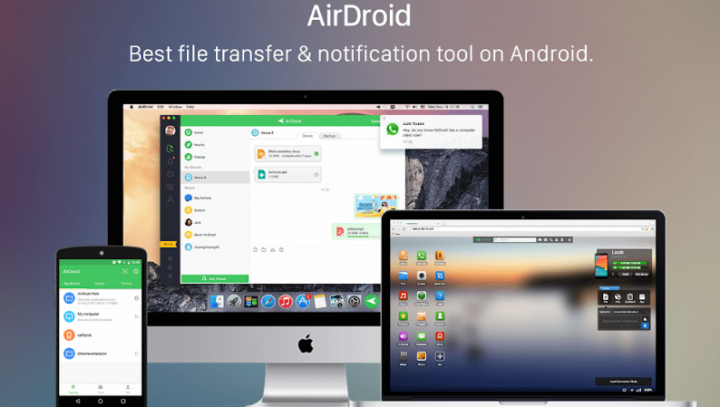Kuinka Outlookin lukukuittaus otetaan käyttöön - vaiheet
Kun soitat jollekulle eikä hän poimi sitä, ainakin tiedät, että hän ei vastannut siihen. Sähköpostien osalta et kuitenkaan saa ilmoitusta, jos joku on todella lukenut sähköpostisi. Olet täysin pimeässä, kunnes vastaanottaja päättää lähettää sinulle vastauksen sähköpostiisi. Voit tarkistaa lähettämäsi sähköpostin toimittamisen tai lukemisen pyytämällä toimitus- tai lukukuittausta Microsoft Outlook -asiakassovelluksessa. Tässä artikkelissa puhumme Outlookin lukukuitin käyttöönotosta. Aloitetaanpa!
Toimituskuitta Outlookissa
Näkymät itse asiassa voit pyytää kahden tyyppisiä kuitteja: lukukuittauksia ja toimituskuitteja. Molemmat ovat kahta erilaista asiaa, ja me selitämme, miten he todella toimivat täällä.
Toimituskuitta on kuitti, joka syntyy, kun toimitat sähköpostisi. Se todella vahvistaa, että sähköpostisi lähetettiin vastaanottajalle ja että heidän pitäisi olla se postilaatikossa.
asenna Windows Mail uudelleen
Lue kuitti Outlookissa | Outlookin lukukuittaus
Lukukuitta on toisaalta kuitti, joka syntyy, kun vastaanottaja on todella avannut sähköpostisi. Tätä kuittiä ei luoda, kunhan sähköpostisi on lukematon tai avaamaton postilaatikossa.
Joten voit olla varma siitä, että joku tarkastelee sähköpostiosoitettasi, kun saat tämän kuitin.
Pidä kuitenkin tämä asia mielessä, että kaikki sähköpostin tarjoajat ja sovellukset eivät tue lukukuittauksia Outlookissa. Niille, jotka eivät tue sitä, et saa kuitteja sähköposteistasi Outlookissa.
paras tumblr-sovellus android

Pyydä kuitteja lähetettäessä yksittäistä viestiä Outlookin lukukuittaus
Tämä vaihtoehto lähettää lukukuittauspyynnön yhdessä yksittäisen Outlook-asiakasohjelmasta lähettämäsi viestin kanssa.
- Kun kirjoitat viestiä, valitse Vaihtoehdot välilehti.
- Alla Seuranta -osassa, sinun on valittava valintaruutu jommallekummalle seuraavista:
- Pyydä toimitusviesti tälle viestille
- Pyydä tämän viestin lukukuittausta
Oletuksena kuitit kaikista lähetetyistä viesteistä
Nämä asetukset hallitsevat sitä, lähetetäänkö kuitit Outlook-asiakkaalta, kun lähetät sähköpostiviestin.
- Valitse vain Outlookin päänäytöstä Tiedosto > Vaihtoehdot .
- Valitse sitten Mail vasemmassa ruudussa.
- Mene alas Seuranta -osiossa.
- Valitse Toimituskuitta, joka vahvistaa viestin, toimitettiin vastaanottajan sähköpostipalvelimelle ja tai Lue kuitti, jossa vahvistetaan, että vastaanottaja katsoi viestiä kuten haluat.
Nyt kun lähetät viestin, saat kuitin, jos sähköposti luetaan tai toimitetaan.
Kuitti vastaanotetuista viesteistä | Outlookin lukukuittaus
Voit myös kertoa Outlookille, mitä toimia sähköpostin suhteen, kun lähettäjä lähettää sinulle lukukuittauspyynnön näiden vaiheiden avulla.
- Valitse vain Outlookin päänäytöstä Tiedosto > Vaihtoehdot .
- Valitse nyt Mail vasemmassa ruudussa.
- Vieritä sitten alas kohtaan Seuranta -osiossa.
- Valitse sitten valinta kohdasta Kaikista vastaanotetuista viesteistä, jotka sisältävät lukukuittauspyynnön
Huomaa kuitenkin, että vastaanottaja tai sähköpostipalvelimen järjestelmänvalvoja voi poistaa toimituksen käytöstä ja lukea kuitit vastaanottajan päässä. Tämä ei ole huijauskestävä tapa vahvistaa, onko sähköposti vastaanotettu tai toimitettu. Se on kuitenkin todella kätevä useimmissa tapauksissa.
Johtopäätös
Selvä, se oli kaikki ihmiset! Toivon, että pidät tästä outlook-lukutodistuksesta ja pidät siitä hyödyllisenä. Anna meille palautetta siitä. Myös, jos sinulla on kysyttävää, jotka liittyvät tähän artikkeliin. Kerro sitten meille alla olevasta kommenttiosasta. Otamme sinuun yhteyttä pian.
Hyvää päivän jatkoa!
mitä sijaintisi tällä hetkellä on käytössä
Katso myös: Lähetetyn sähköpostin poistaminen Gmailista - täysin kulutettu